(PS抠图教程)如何利用通道抠图
(PS抠图教程)如何利用通道抠图
微博:曼哈顿印象PHOTO
哈喽,大家好,我是小曼(曼哈顿印象),今天教大家怎么利用PS里面的通道去快速抠图。
通道抠图这种方法
优点:可以处理复杂主体,并且处理的非常干净!例如云、树叶等。
缺点:只能处理简单点的背景,较复杂的背景建议选择其他方法。
我们先看看处理效果:


视频教程:
视频教程点击我
选择合适的通道
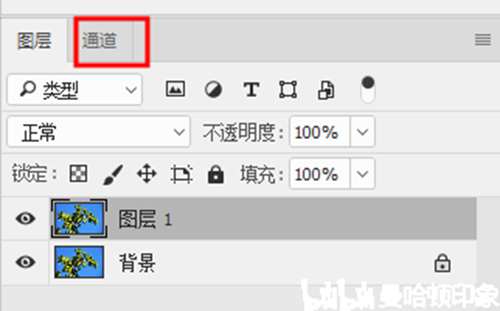
打开原图,点击图层通道:
分别选择三个通道,选择主体与背景黑白对比最明显的那个通道:
可以看出蓝色通道黑白对比最为明显,我们就选择蓝色通道。

选择蓝色通道,右击复制一个蓝色通道。并且选中复制的蓝色通道。

按住快捷键ctrl+L,调出色阶调整:分别移动调整三个三角,这时注意照片,直到调整要最佳的黑白对比效果。
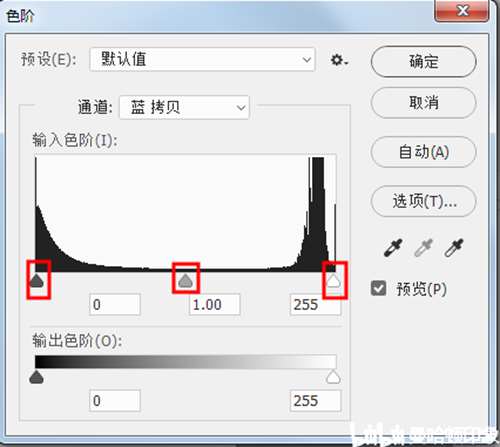
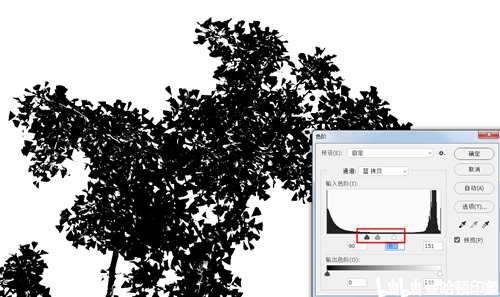
这时按住ctrl+鼠标左键点击复制的蓝色通道,这时会出现选区,这时我们选中的地方是白色:也就是背景,而我们最终是要树,所以点击选择—反选。
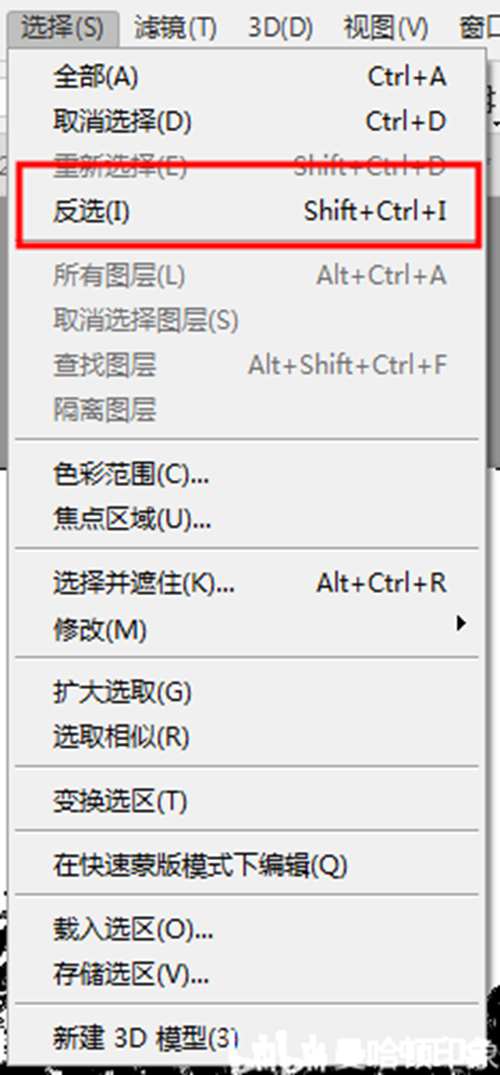
然后点击RGB通道,回到原先正常图层上,点击蒙版即可。
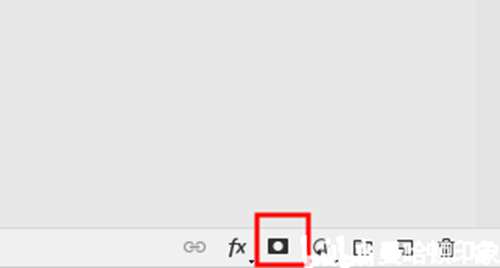
最终效果:

喜欢的给UP一个三连这样UP后面才会出更多教程
以上就是((PS抠图教程)如何利用通道抠图)全部内容,收藏起来下次访问不迷路!
86%的人还看了:(和声基础)关于基本和弦标记的定义